iPhoneで手書きメッセージを送る方法:iPhone Tips
初心者向けにiPhoneのTipsを紹介する連載「iPhone Tips」。今回のテーマは「iPhone で手書きのメッセージを送る方法」です。
iPhoneの「メッセージ」アプリでは、手書きのメッセージを送れます。手書きだとテキストの文字にはないニュアンスが加わり、表情豊かになりますよ。「そんなことできるの?」と思われた方は、今回ご紹介するこちらの方法をご覧ください(iOS 10.3.2で検証)。
手書きのメッセージを送る
テキストの文字とは違い、画面を指でなぞって文字を書きます。それがそのままメッセージとして送ることができるので、より気持ちを伝えたい「ありがとう」や「ごめんね」などのメッセージにぴったりです。
設定方法
※はじめに、画面を縦向きに固定している場合は解除しておきましょう。
- メッセージアプリを開き、画面右上にあるメモとエンピツのアイコンをタップします
- iPhoneを横向きにすると、手書きの画面が現れるので、画面下に並んでいる既存メッセージを選択するか、画面を指でなぞって文字を書きます
- 文字が書けたら「完了」をタップします(書き間違えなどで消去したいときは「取り消す」をタップ)
- 上矢印をタップすると送信完了です。
こちらの手書き文字ですが、お使いのiPhoneがiOS 10以上ならアニメーションとして送受信できます。iOS 9以前であれば、静止画像として受信します。
その他の機能
メッセージの吹き出しにワンアクション付ける
手書きで送るほかに、メッセージにワンタップでアイコンを添えることもできます。これは「Tapback」という機能で、メッセージの吹き出しを長押しすると、下の画像のようなアイコンが表示されます。使いたいアイコンをタップするだけ相手と自分のメッセージに「いいね」や「ハート」を送ることができます。
ネオンの残像のように動く画像「Digital Touch」
メッセージの記入欄の左側にある、ハートマークのアイコンをタップすると「Digital Touch」というメッセージ機能が使えます。送信したいDigital Touchの種類を選択するだけなので、こちらも簡単に使えます。光の残像のような、不思議な画像です(送り先の相手がiOS 10以外だと、動画でなく静止画で表示されます)
- 連載→iPhone Tips
関連記事
Copyright © ITmedia, Inc. All Rights Reserved.
アクセストップ10
- 楽天モバイルのスマホが乗っ取られる事案 同社が回線停止や楽天ID/パスワード変更などを呼びかけ (2024年04月23日)
- スマホを携帯キャリアで買うのは損? 本体のみをお得に買う方法を解説 (2024年04月24日)
- Vポイントの疑問に回答 Tポイントが使えなくなる? ID連携をしないとどうなる? (2024年04月23日)
- モバイルSuicaで定期券を「あえて購入しない」理由:読者アンケート結果発表 (2024年04月23日)
- 通信障害で見直される「eSIM」の使い道 知らないと損する“意外な落とし穴”も (2023年06月11日)
- 楽天モバイルの公式ページから米倉涼子さんが消えた理由 (2024年02月28日)
- Apple、5月7日に新型iPad発表か イベント表題は「何でもあり」、Apple Pencilのイラストも (2024年04月24日)
- 新生「Vポイント」で何が変わる? 携帯キャリアとの“ポイント経済圏争い”にも注目 (2024年04月22日)
- マクドナルドのモバイルオーダーがやめられないワケ ポイント二重取り終了で欠点が皆無に? (2024年04月22日)
- UQ mobileオンラインショップが「Pixel 7a」「Xiaomi 13T」など販売終了 中古iPhoneは値下げ (2024年04月23日)
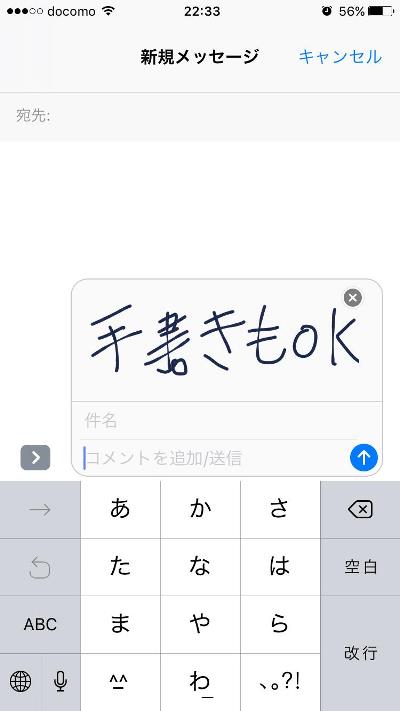
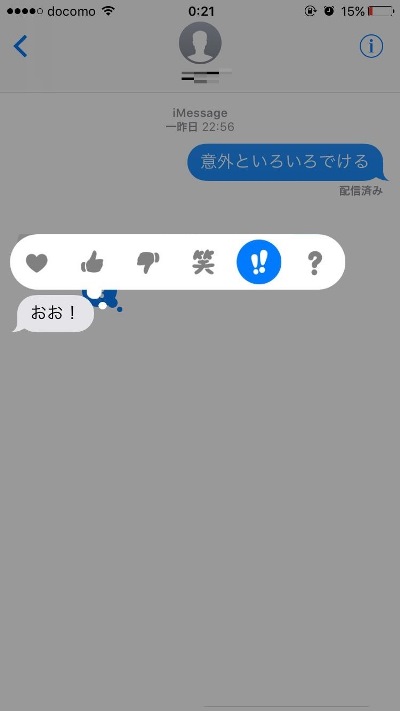
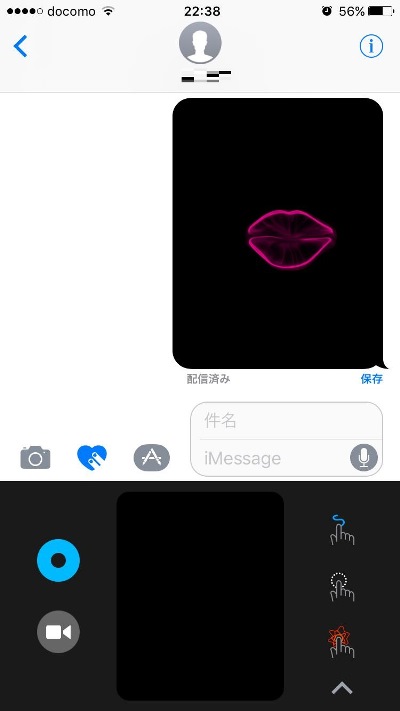
 メッセージに動きをつけて面白く! iMessageのエフェクト効果
メッセージに動きをつけて面白く! iMessageのエフェクト効果 iPhoneの「メッセージ」アプリでステッカーやGIFアニメを送る方法
iPhoneの「メッセージ」アプリでステッカーやGIFアニメを送る方法 iOSをアップデートできない場合の対処法
iOSをアップデートできない場合の対処法 実はこんなこともできる iPhoneの「ウィジェット」を活用しよう
実はこんなこともできる iPhoneの「ウィジェット」を活用しよう 自分で操作するより早い! 「Siri」の便利な使い方
自分で操作するより早い! 「Siri」の便利な使い方